Dalam tutorial ini, kita akan membahas beberapa langkah dan perintah untuk menginstal server VoIP Asterisk di Debian 11 Bullseye atau 10 Buster menggunakan terminal untuk menelepon melalui Android atau iPhone menggunakan jaringan lokal.
Apa itu perangkat lunak Asterisk untuk Linux?
Asterisk adalah sistem telepon berbasis perangkat lunak sumber terbuka yang tersedia untuk diinstal dan bekerja di distro Linux. Ia menawarkan berbagai fitur, sehingga seseorang dapat dengan mudah menerapkan sistem telepon VoIP-nya. Asterisk juga mendukung semua protokol yang saat ini digunakan seperti SIP, IAX2, GSM, G.711, atau ISDN. Ini sangat fleksibel dan karena banyaknya fungsi dan dukungan dari banyak protokol, ini menjadi solusi masa depan yang dapat digunakan hampir semua infrastruktur telepon.
Perangkat lunak ini digabungkan dengan empat modul utama seperti modul PBX Switching atau Switching Core - ini bertanggung jawab untuk panggilan masuk dan keluar dan teknologi yang bekerja antara VoIP dan perangkat keras. Setelah panggilan diterima, panggilan diteruskan ke modul Manajer Aplikasi untuk melakukan berbagai tindakan seperti dering telepon yang terhubung atau fungsi penerusan. Modul Pengatur Jadwal dan I/O mengelola berbagai aplikasi dan saluran suara, seperti saluran VoIP.
Asterisk sangat ideal untuk membangun sistem BX (Private Branch Exchange) yang sering digunakan secara sinonim untuk sistem telepon lokal. Keuntungan dari sistem seperti itu adalah panggilan gratis bagi pemiliknya karena melalui internet tanpa menambah tekanan ekstra pada semua saluran eksternal.
Langkah-Langkah Memasang Server VoIP Asterisk di Debian 11 Bullseye
Langkah-langkah yang diberikan akan bekerja pada Debian 10 Buster atau 11 Bullseye termasuk Ubuntu 18.04/20.04/22.04, Linux Mint, dan sistem berbasis Debian lainnya.
Lakukan Pembaruan Sistem
Jalankan perintah pembaruan sistem untuk mempersiapkan sistem Anda sebelum melanjutkan dengan langkah-langkah penginstalan. Ini akan menyegarkan cache APT sistem dan juga menginstal jika ada pembaruan yang tersedia untuk sistem Debian kami.
sudo apt update
Perintah untuk menginstal Asterisk di Debian 11 atau 10
Hal terbaiknya adalah kita tidak perlu mencari repositori lain untuk menginstal paket Asterisk. Mereka sudah ada di repositori resmi Debian. Oleh karena itu, kita hanya perlu menggunakan pengelola paket APT untuk menginstal yang sama.
sudo apt install asterisk asterisk-dahdi
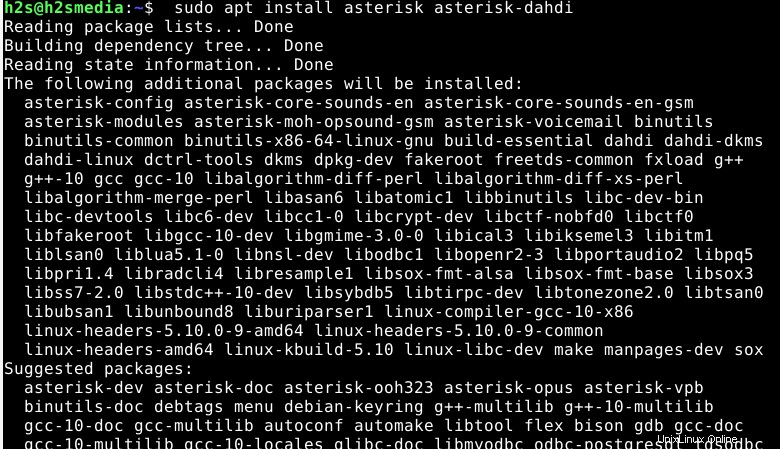
Mulai, Aktifkan, dan Periksa Layanan Asterisk
Nah, setelah instalasi, layanan Asterisk akan otomatis dimulai, untuk konfirmasi kita bisa menggunakan perintah status:
systemctl status asterisk
Keluaran
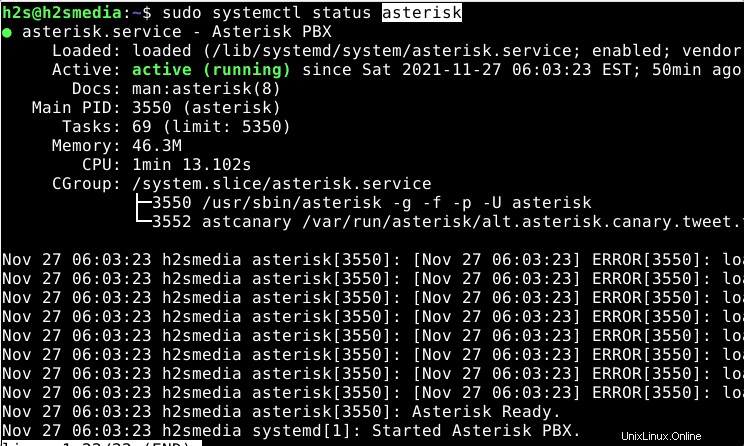
Jika tidak berjalan, gunakan yang ini:
sudo systemctl enable --now asterisk
Info tambahan:
Untuk memulai atau menghentikan:
sudo systemctl start asterisk sudo systemctl stop --now asterisk
Baris Perintah Asterisk:
Untuk memeriksa versi asterisk run:
asterisk -V
untuk bantuan
asterisk -h
Jika Anda mendapatkan perintah tidak ditemukan, jalankan:
echo 'export PATH="$PATH:/user/sbin"' >> ~/.bashrc newgrp
Itu saja, Anda telah berhasil menginstal Asterisk di Linux Debian 11 atau 10 Anda, meskipun ada banyak hal yang dapat dikonfigurasi pengguna untuk menggunakannya, untuk itu dapat merujuk ke dokumentasi resmi . Di sini untuk memberi Anda gambaran, mari buat beberapa file konfigurasi untuk melakukan panggilan telepon menggunakan Asterisk dan Protokol Inisiasi Sesi (SIP).
Gunakan server VoIP Asterisk untuk melakukan panggilan secara lokal dengan ponsel Android atau iOS
Untuk melakukan demo panggilan telepon yang diberikan menggunakan Asterisk, hal-hal berikut harus Anda lakukan
• Telepon atau sistem lain selain dari server yang diinstal Asterisk
• Semua perangkat harus berada di Jaringan LAN yang sama dengan Asterisk.
Kita memerlukan file asterisk.conf, modules.conf, extensions.conf dan sip.conf atau pjsip.conf untuk melakukan tutorial membuat sistem panggilan VIOP lokal ini.
Cadangkan file
Kami sudah memiliki file konfigurasi ekstensi dan SIP di bawah /etc/asterisk . Namun karena kami akan membuat beberapa perubahan untuk menggunakannya sesuai pilihan kami, maka lebih baik untuk terlebih dahulu membuat cadangannya. Jika terjadi kesalahan, kami dapat mengganti file dengan cadangan yang dibuat.
Oleh karena itu, kami hanya mengganti nama Pjsip atau SIP dan Ekstensi File konfigurasi dan buat yang baru untuk menyiapkan jaringan panggilan VoIP lokal kami. B
cd /etc/asterisk
sudo mv extensions.conf extensions.sample sudo mv sip.conf sip.conf.sample
Dengan cara ini, kami telah menyimpan salinan asli dari file konfigurasi tanpa cedera untuk penggunaan di masa mendatang.
Buat konfigurasi SIP di Debian 11 atau 10
Sekarang, kita membuat file konfigurasi SIP untuk digunakan dengan jaringan lokal.
sudo nano /etc/asterisk/sip.conf
Tambahkan baris berikut:
[general] context=default [1001] type=friend context=from-internal host=dynamic secret=password disallow=all allow=ulaw [1002] type=friend context=from-internal host=dynamic secret=password disallow=all allow=ulaw
Dalam file, kami membuat dua akun/ekstensi pengguna – 1001 dan 1002 dan rahasia value adalah kata sandi untuk mereka.
Simpan file dengan menekan CTRL+O , tekan tombol Enter kunci, lalu gunakan CTRL+X untuk keluar.
Konfigurasikan Ekstensi
Berikutnya adalah konfigurasi file ekstensi yang akan memberi tahu Asterisk apa yang harus dilakukan dengan panggilan ketika menerima untuk beberapa pengguna tertentu.
sudo nano /etc/asterisk/extensions.conf
Tambahkan teks berikut:
[from-internal] exten=>1001,1,Dial(SIP/1001,20) exten=>1002,1,Dial(SIP/1002,20) exten = 1000,1,Answer() same = n,Wait(1) same = n,Playback(hello-world) same = n,Hangup()
Dalam file di atas, kami menginstruksikan Asterisk bahwa ketika seseorang menelepon ke 1001 di mana ia harus meneruskannya, dengan cara yang sama untuk 1002. Selain itu, kami juga telah membuat ekstensi/pengguna panggilan jawab otomatis 1000 . Ketika seseorang menelepon ke 1000 ekstensi, jawaban otomatis akan diputar ke Hello-World . Anda juga dapat menggantinya dengan jalur file audio yang ingin Anda putar.
Simpan file Ctrl+O , tekan Enter , lalu Ctrl+X .
Mulai ulang Server Asterisk
sudo systemctl restart asterisk
Dapatkan alamat IP server Anda:
Alamat IP atau domain server akan digunakan untuk menghubungkan VoIP menggunakan Aplikasi panggilan SIP. Untuk menemukan IP dari Debian Anda:
ip a
Contoh :
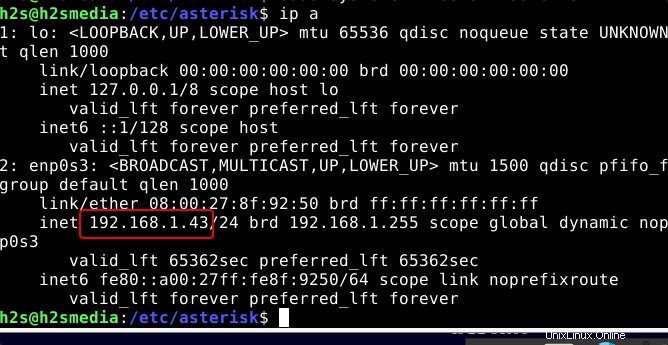
Instal aplikasi panggilan SIP
Sekarang, kami memiliki server VoIP kami yang siap dengan dua pengguna/ekstensi dan ke mana harus meneruskannya ketika seseorang menelepon.
Kami menggunakan dua perangkat satu adalah ponsel Android dan yang lainnya adalah OS Windows 11. Untuk melakukan panggilan, kami menggunakan aplikasi sumber terbuka bernama LinePhone . Unduh dan instal di sistem operasi Seluler atau Desktop Anda. Pengguna Linux dapat menggunakan perintah sudo apt install linephone
Setelah Anda menginstal aplikasi pada perangkat yang Anda gunakan, misalnya untuk tutorial kami memiliki satu Android dan Windows.
Masuk Android dengan salah satu pengguna yang dibuat, misalkan 1002:
• Buka aplikasi LinePhone Anda
• Pilih Gunakan akun SIP
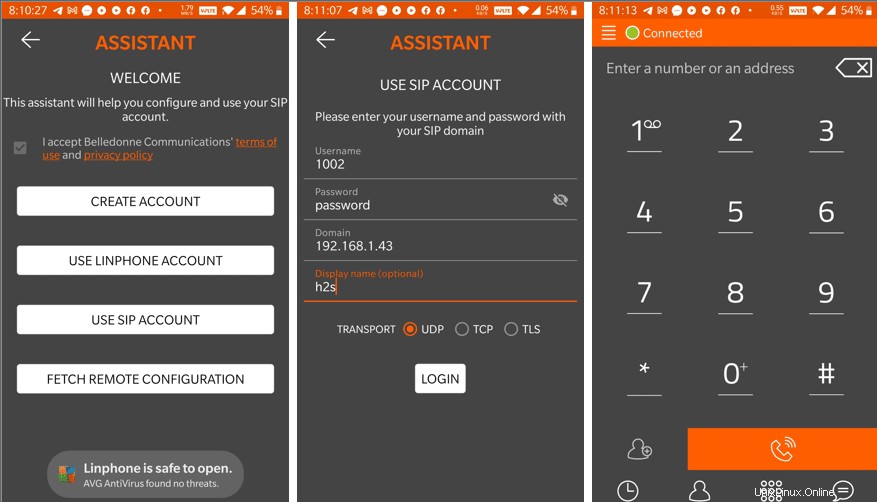
• Masukkan Nama Pengguna- 1002
• Kata sandi yang Anda atur, di sini, di tutorial ini kami menggunakan kata sandi
• Untuk Domain- Tambahkan Alamat Ip Server Asterisk Anda
• Nama Tampilan- Apapun yang ingin Anda gunakan.
• Transport- UDP
• Tekan tombol Masuk tombol.
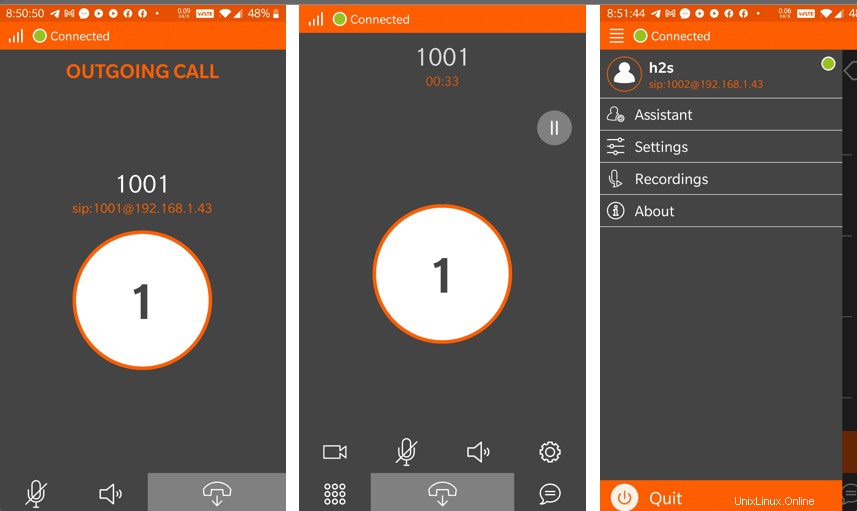
Buka aplikasi Linephone di Windows atau Linux
Sekarang, kami mengonfigurasi perangkat kedua dengan pengguna 1001.
• Jalankan LinePhone
• Pilih SIP Account
• Tambahkan detail- username-1001 dan passwordnya,
• Kemudian Domain – IP-address server Asterisk Anda
• Setelah itu tekan GUNAKAN tombol.
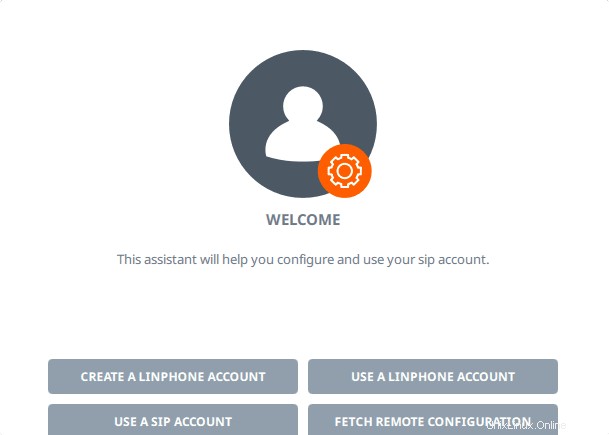
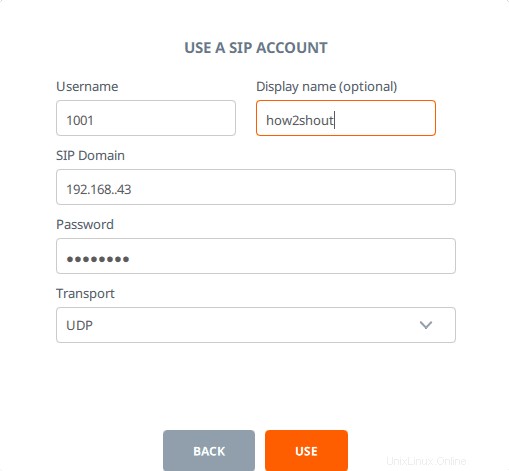
Setelah itu lakukan panggilan ke 1002 dan Anda akan mendapatkan dering di perangkat Android Anda Aplikasi LinePhone login dengan 1002 pengguna atau sebaliknya.
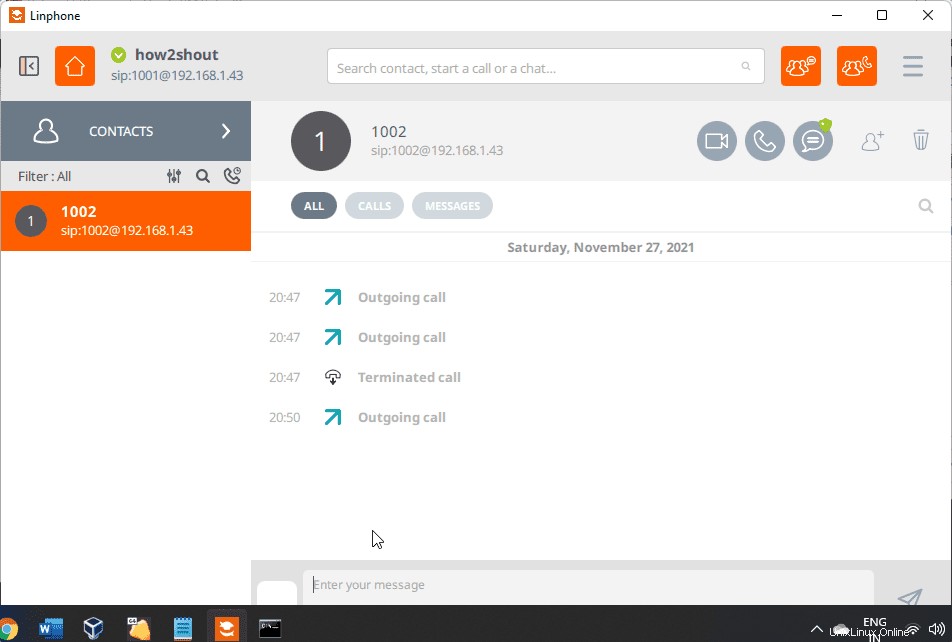
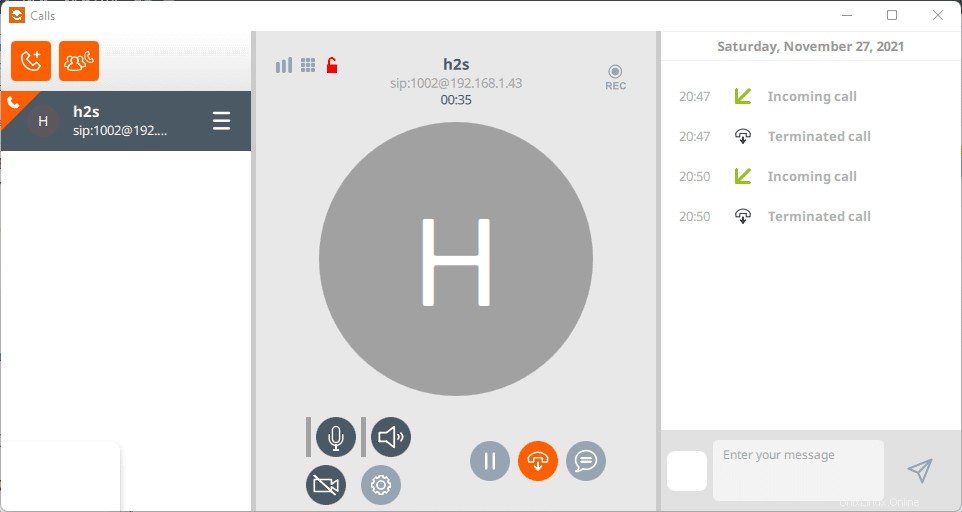
Dengan cara ini, kita dapat membuat server VoIP menggunakan Asterisk dan menelepon menggunakan jaringan Lokal atau internet tanpa biaya.
Tutorial Lainnya:
• 3 Cara Install Skype di Ubuntu 20.04 LTS
• Cara Install MySQL 8.0 Server di Debian 11
• Install Aplikasi Stremio di Debian 11 Bullseye
• Cara Install phpMyAdmin di Debian 11 Bullseye